Aktualisiert December 2025 : Beenden Sie diese Fehlermeldungen und beschleunigen Sie Ihr Computersystem mit unserem Optimierungstool. Laden Sie es über diesen Link hier herunter.
- Laden Sie das Reparaturprogramm hier herunter und installieren Sie es.
- Lassen Sie es Ihren Computer scannen.
- Das Tool wird dann Ihren Computer reparieren.
Windows führt eine Reihe von Diensten im Hintergrund aus. Diese Hintergrunddienste mit ihrem aktuellen Status finden Sie im Fenster Dienste (Drücken Sie Windows + R, Typ Enter). Diese Dienste werden auch in einer separaten Registerkarte unter der Haube des System Configuration Utility (allgemein bekannt als msconfig) angezeigt. Heute kam ich auf ein seltsames Problem für die Hintergrunddienste, die im Fenster Services ausgeführt werden. Für jeden Dienst lautet der Status Beschreibung konnte nicht gelesen werden. Fehlercode 2″. Werfen Sie einen Blick auf den folgenden Screenshot:

Da es den Fehlercode 2 gibt, kann geschlossen werden, dass im System Hintergrunddienstdateien fehlen. Die erste und wichtigste Sache, die ich tat, nachdem ich den Fehler gesehen hatte, war, dass ich gerade die notwendigen Dateien für die Dienste überprüft habe. Es war also alles OK mit meinem System, die Dateien waren dort 🙂 Also starte ich den System File Checker, um mögliche Fehler herauszufinden und zu beheben und neu zu starten. Aber es gab keinen Unterschied in der Situation, Dienste, die immer noch den gleichen Fehler aufweisen.
Nun begann ich mit der Fehlersuche in eine andere Richtung und beendete schließlich dieses ganze Durcheinander mit der folgenden Lösung:
Beschreibung konnte nicht gelesen werden. Fehlercode 2
Wir empfehlen die Verwendung dieses Tools bei verschiedenen PC-Problemen.
Dieses Tool behebt häufige Computerfehler, schützt Sie vor Dateiverlust, Malware, Hardwareausfällen und optimiert Ihren PC für maximale Leistung. Beheben Sie PC-Probleme schnell und verhindern Sie, dass andere mit dieser Software arbeiten:
- Download dieses PC-Reparatur-Tool .
- Klicken Sie auf Scan starten, um Windows-Probleme zu finden, die PC-Probleme verursachen könnten.
- Klicken Sie auf Alle reparieren, um alle Probleme zu beheben.
1. Drücken Sie Windows Key + R Kombination, geben Sie Regedt32.exe in Run Dialogfeld ein und drücken Sie Enter, um den Registry Editor zu öffnen.

2. Navigieren Sie zum folgenden Ort:
HKEY_LOCAL_MACHINESYSTEMCurrentControlSetControlMUI
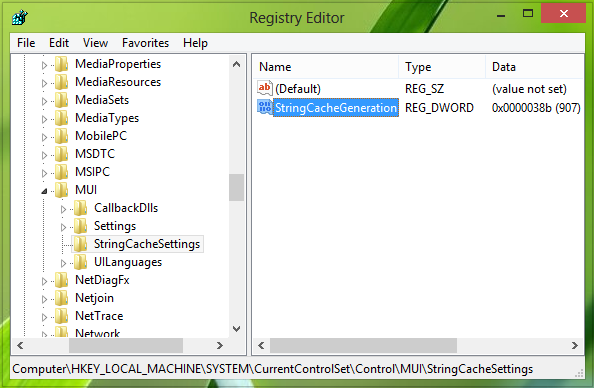
3. Klicken Sie nun mit der rechten Maustaste auf die Taste MUI und wählen Sie Neu -> Schlüssel. Benennen Sie den neu erstellten Schlüssel als StringCacheSettings. Erstellen Sie im rechten Bereich dieses neu erstellten Schlüssels einen neuen DWORD-Wert, nennen Sie ihn StringCacheGeneration. Doppelklicken Sie auf dieses neu erstellte DWORD, um seine Wertdaten zu ändern:
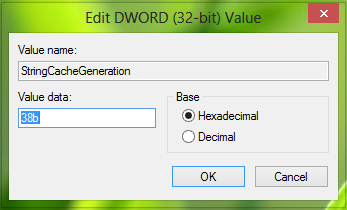
4. Geben Sie in das oben dargestellte Feld die Wertdaten als 38b ein. Vergewissern Sie sich, dass Sie hier Hexadezimal-Basis ausgewählt haben. Klicken Sie auf OK. Sie können nun den Registrierungseditor schließen und neu starten, um behoben zu werden.
Ich hoffe, das hilft!
EMPFOHLEN: Klicken Sie hier, um Windows-Fehler zu beheben und die Systemleistung zu optimieren
